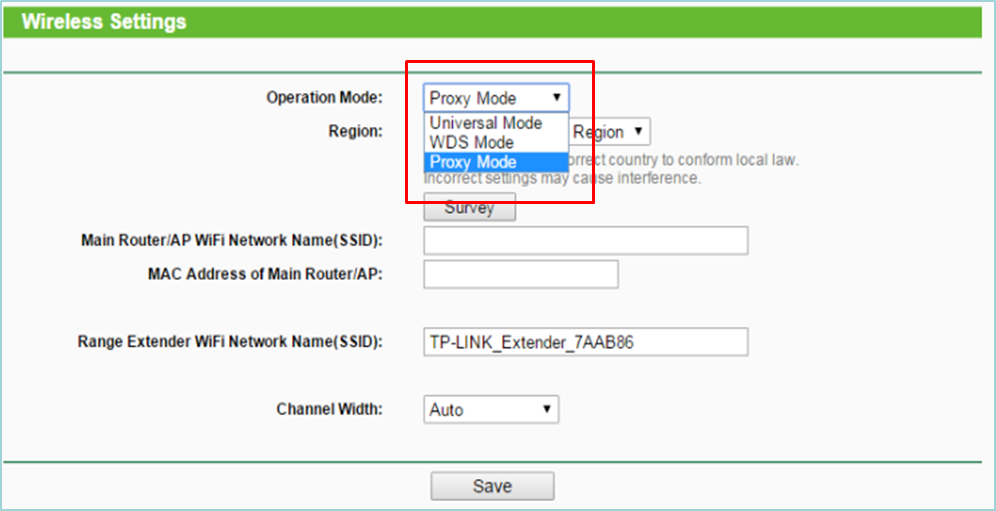Dalam dunia yang terus terhubung secara digital, masalah jaringan Wi-Fi yang menolak akses menjadi hal yang umum terjadi. Penyebab umumnya bisa berasal dari koneksi yang lemah, konfigurasi router yang tidak tepat, hingga filter MAC yang salah. Dalam artikel ini, kita akan membahas strategi efektif untuk mengatasi gangguan Wi-Fi dan memperbaiki masalah tersebut. Jangan lewatkan tips-tips berguna untuk meningkatkan kualitas jaringan Wi-Fi di rumah atau kantor Anda.

Penyebab Umum Jaringan Wi-Fi Menolak Akses
Kata sandi Wi-Fi yang salah atau tidak valid bisa menjadi penyebab umum jaringan Wi-Fi menolak akses. Pastikan memasukkan kata sandi dengan benar dan sesuaikan huruf besar-kecilnya. Perhatikan juga penggunaan karakter khusus dalam kata sandi yang seharusnya dimasukkan dengan benar. Hal sederhana ini seringkali menjadi akar masalah akses terhadap jaringan Wi-Fi.
Masalah pada router atau modem seringkali dapat mengakibatkan jaringan Wi-Fi menolak akses. Router atau modem yang terlalu panas atau mengalami kesalahan konfigurasi dapat memengaruhi kinerja jaringan. Pastikan perangkat tersebut dalam kondisi baik dan atur konfigurasi dengan benar sesuai petunjuk yang diberikan oleh penyedia layanan internet Anda untuk menghindari masalah ini.
Sinyal Wi-Fi yang lemah atau gangguan dari perangkat lain di sekitar juga dapat menjadi faktor jaringan Wi-Fi menolak akses. Pastikan posisi router strategis dan hindari hambatan fisik yang dapat memblokir sinyal. Selain itu, jauhkan perangkat elektronik seperti microwave atau speaker besar dari router untuk menghindari interferensi yang memengaruhi kualitas sinyal Wi-Fi.
Filter MAC atau pembatasan alamat yang salah bisa menjadi alasan jaringan Wi-Fi menolak akses terhadap perangkat Anda. Pastikan bahwa alamat MAC perangkat terdaftar di daftar yang diizinkan di pengaturan router Anda. Jika Anda menggunakan pembatasan alamat, pastikan alamat yang diblokir tidak termasuk perangkat yang ingin terhubung ke jaringan Wi-Fi Anda. Dengan memeriksa dan mengonfigurasi ulang filter MAC atau pembatasan alamat, Anda dapat mengatasi masalah akses Wi-Fi yang ditolak dengan lancar.
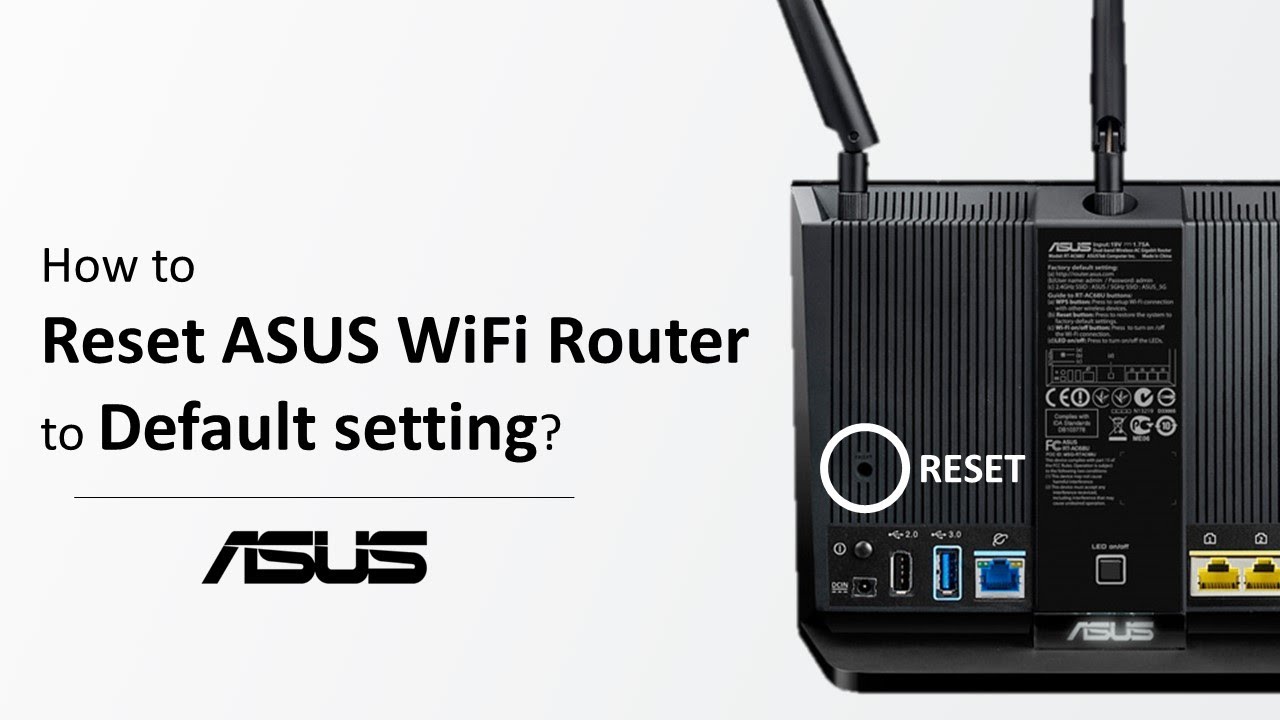
Mengatasi Masalah Kata Sandi Wi-Fi yang Salah
Penting untuk memastikan memasukkan kata sandi Wi-Fi dengan benar, termasuk pengetikan huruf besar dan kecil. Kesalahan sederhana pada kata sandi bisa menjadi penyebab umum jaringan Wi-Fi menolak akses. Pastikan untuk secara teliti memasukkan kata sandi yang sesuai dengan konfigurasi jaringan Anda.
Jika Anda terus mengalami masalah dengan kata sandi Wi-Fi yang salah, coba untuk melakukan reset kata sandi melalui halaman pengaturan router. Banyak router menyediakan opsi untuk mereset kata sandi Wi-Fi melalui alamat IP khusus. Ikuti petunjuk yang disediakan oleh produsen router untuk melakukan reset kata sandi dengan benar.
Jika Anda lupa kata sandi Wi-Fi dan tidak bisa mengakses router, langkah terbaik adalah menghubungi penyedia layanan internet Anda untuk bantuan. Biasanya, penyedia layanan dapat memberikan panduan untuk mengatur ulang kata sandi atau memberikan kata sandi sementara untuk memperbaiki masalah akses yang Anda hadapi. Jangan ragu untuk mencari bantuan profesional jika diperlukan.

Memecahkan Masalah Router atau Modem
Ketika mengalami kendala dengan jaringan Wi-Fi yang menolak akses, langkah pertama yang dapat Anda lakukan adalah melakukan restart pada router atau modem Anda. Cabut daya, biarkan sejenak, lalu pasang kembali untuk memulai ulang perangkat. Langkah sederhana ini seringkali sudah cukup untuk memulihkan koneksi yang terputus atau masalah akses yang ditolak.
Selanjutnya, periksa kabel yang menghubungkan router atau modem dengan sumber listrik serta kabel yang terhubung ke perangkat lain. Pastikan kabel tersebut terpasang dengan benar dan tidak ada yang rusak. Koneksi yang tidak stabil atau terputus sering disebabkan oleh kabel yang longgar atau rusak sehingga memerlukan pengecekan lebih lanjut.
Memastikan firmware router Anda dalam kondisi terbaru juga penting untuk memperbaiki masalah jaringan. Dengan melakukan pembaruan firmware, Anda dapat mengatasi bug-bug dan masalah keamanan yang mungkin menjadi penyebab jaringan Wi-Fi menolak akses. Cek situs web produsen router Anda untuk petunjuk pembaruan firmware yang tepat sesuai dengan model perangkat Anda.
Apabila setelah langkah-langkah di atas masalah jaringan Wi-Fi tetap terjadi, segera hubungi penyedia layanan internet Anda. Mereka dapat membantu Anda melakukan troubleshooting lebih lanjut dan memastikan tidak ada masalah dari sisi penyedia layanan yang menghambat akses Wi-Fi Anda. Jangan ragu untuk menghubungi tim dukungan mereka untuk mendapatkan bantuan lebih lanjut dalam menyelesaikan kendala yang Anda alami.

Memeriksa Filter MAC dan Pembatasan Alamat
Ketika mengalami masalah jaringan Wi-Fi yang menolak akses, langkah pertama yang dapat diambil adalah dengan memeriksa filter MAC pada router Anda. Masuklah ke halaman pengaturan router dan pastikan bahwa alamat MAC perangkat yang ingin terhubung terdaftar dalam daftar yang diizinkan. Hal ini memastikan bahwa perangkat Anda diizinkan untuk terhubung ke jaringan Wi-Fi. Jika alamat MAC belum terdaftar, perlu untuk menambahkannya agar perangkat dapat terhubung tanpa masalah.
Nonaktifkan atau Tambahkan Perangkat ke Daftar Putih
Apabila setelah memeriksa filter MAC, masalah jaringan Wi-Fi masih terjadi, pertimbangkan untuk nonaktifkan sementara filter MAC atau tambahkan alamat MAC perangkat Anda ke daftar putih (whitelist). Dengan demikian, perangkat yang telah diotorisasi akan dapat terhubung ke jaringan tanpa hambatan. Hal ini akan membantu mengatasi masalah jaringan Wi-Fi yang menolak akses dengan cepat dan efektif.
Hubungi Penyedia Layanan Internet
Jika langkah-langkah sebelumnya masih tidak memperbaiki masalah Anda, segera hubungi penyedia layanan internet Anda untuk bantuan lebih lanjut. Mereka dapat membantu Anda dalam mengidentifikasi masalah filter MAC dan pembatasan alamat yang ada pada jaringan Wi-Fi Anda. Dengan bantuan profesional, Anda dapat menyelesaikan gangguan Wi-Fi dengan lebih mudah dan efisien, memastikan koneksi yang stabil dan terjamin untuk penggunaan sehari-hari.